D
DelphiTeacher的专栏
Unregistered / Unconfirmed
GUEST, unregistred user!
Delphi for iOS开发指南(9):在iOS应用程序中使用ListBox组件来显示TableView
在FireMonkey iOS应用程序中使用ListBox组件来显示TableView
在iOS平台上,FireMonkey使用FMX.ListBox.TListBox组件来显示一个iOS Style的TableView,像这种ListBox:
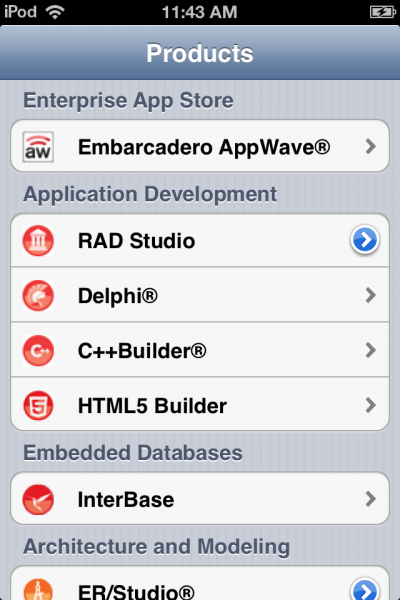
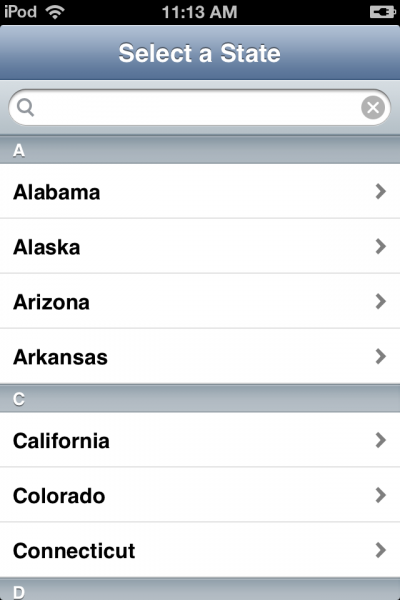
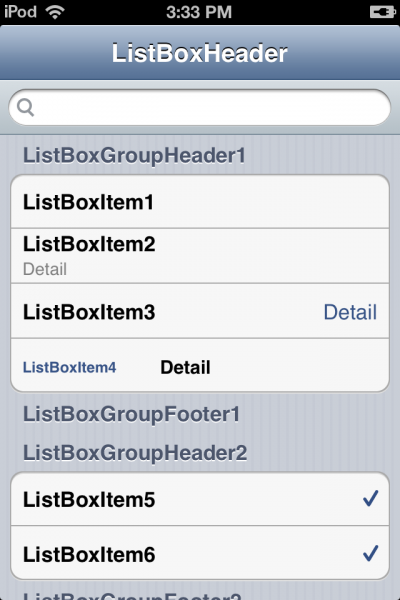
这篇教程描述了在你的FireMonkey iOS应用程序中为TableView建立项目列表的基本步骤。
在ListBox组件上创建项目列表
1. 选择File>New>FireMonkey Mobile Application-Delphi>BlankApplication。
2. 在Tool Palette选择TListBox组件,然后将它拖放到FireMonkey Mobile Form Designer。要找到TListBox,在ToolPalette的搜索框中输入部分字符(例如“tlist”)。
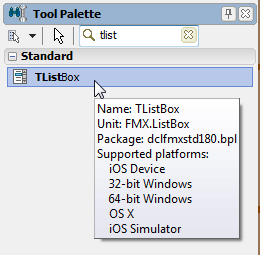
3.选中在Mobile FormDesigner上的TListBox组件,在Object Inspector里为Align属性设置为alClient:
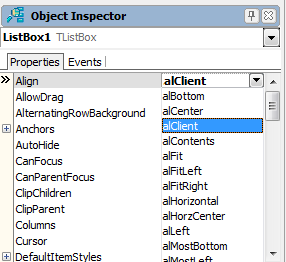
4.在FireMonkey MobileForm Designer上,右击TListBox组件,然后选择Items Editor:
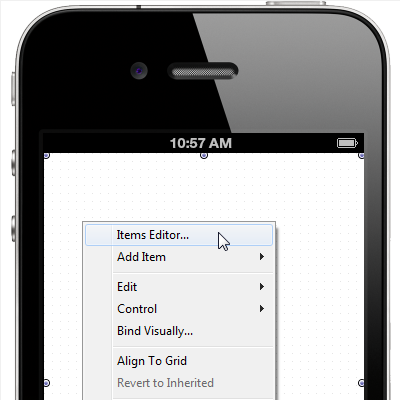
5.在Items Designer上,多点几次AddItem按钮来给ListBox添加一些项目:
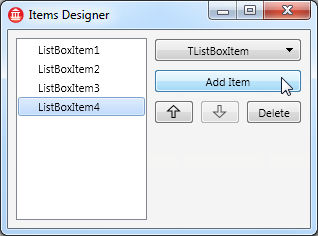
6.关闭项目列表设计器。现在你可以在TListBox组件上找到你刚才添加的ListBox项目列表。例如:
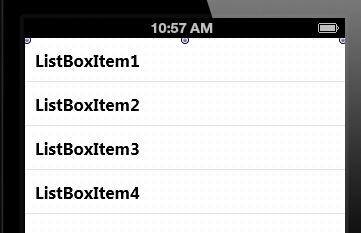
添加一个Header
你可以使用下面的步骤来在TListBox组件上定义一个Header:
1.在FireMonkey MobileForm Designer上,右击TListBox组件,然后选择Add Item>TListBoxHeader:
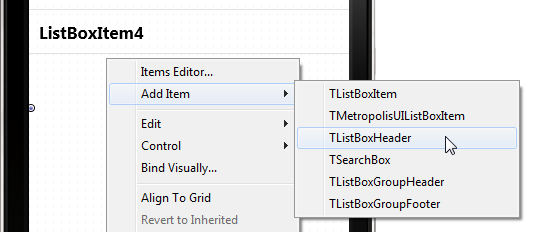
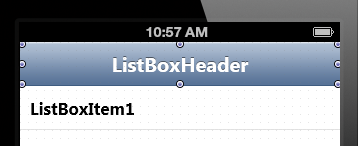
2.在Tool Palette上,选择TLabel组件并将它拖放到你刚才添加的TListBoxHeader上方:
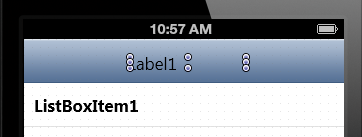
3.在Object Inspector里,更改TLabel组件的属性如下:
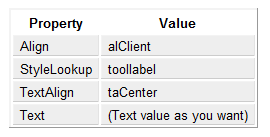
添加分组Header/Footer到列表中
你可以在TListBox上面加上一个分组Header和分组Footer:
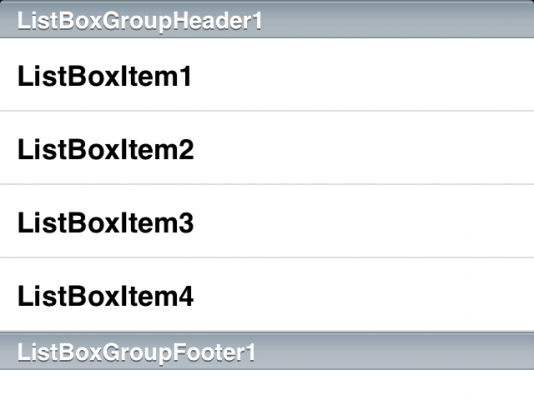
1. 在FireMonkeyMobile Form Desginer上,右击TListBox组件,然后选择Items Editor。
2. 在ItemDesigner上,从下拉列表中选择TListBoxGroupHeader,然后选择Add Item:
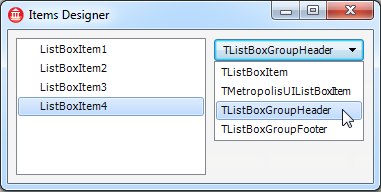
3. 在下拉列表中选择TListBoxGroupFooter,然后选择Add Item。
4. 选中在项目列表中的ListBoxGroupHeader1,然后点击几次Up按钮直到这个项目成为列表中最上面那个:
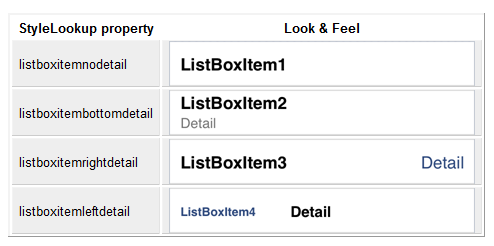
5.关闭对话框。现在在TListBox组件上有一个分组Header和一个分组Footer。
显示列表项为分隔分组项
在ListBox上的项目可以显示成一个Plain列表或一个Grouped列表。由GroupingKind属性和StyleLookup属性所控制的,如下图所示:
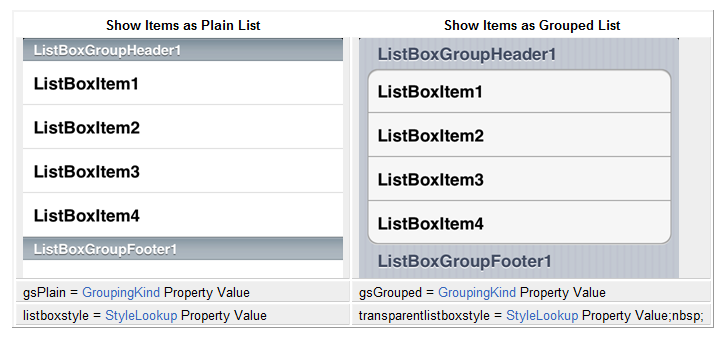
你可以在Object Inspector中为你的TListBox组件选择一个Style。
添加一个复选框或其他辅助项给ListBox项
TListBox里的每个项通过ItemData.Accessory属性来使用一个辅助项,例如复选标记。下面的图片显示了你可以赋给ItemData.Accessory的值:
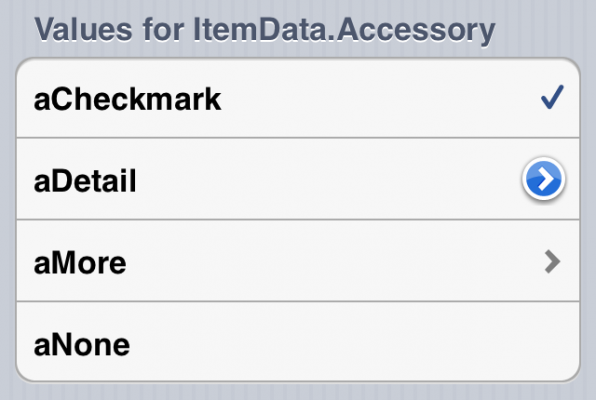
当Form Designer中的ListBox列表项选中的时候,你可以在Object Inspector中选择Accessory属性的值。
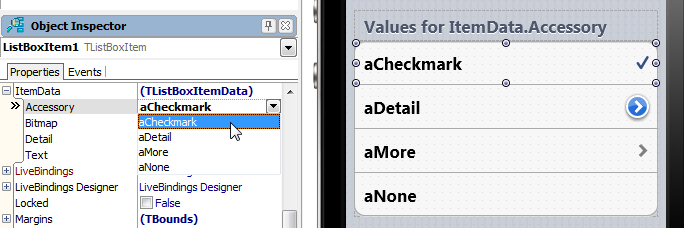
给ListBox项添加图标
每个在ListBox组件中的项目都包含一个Bitmap数据,做为图标,通过ItemData.Bitmap属性:
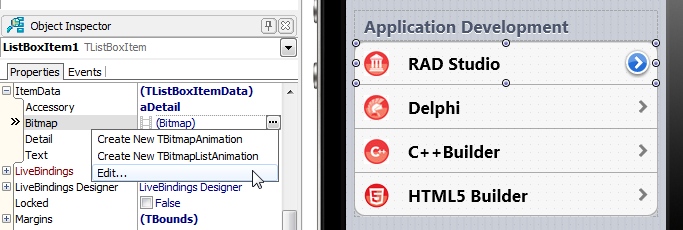
当ListBoxItem在Form Designer上被选中的时候你就可以在Object Inspector中选择Bitmap属性了。
给项目添加详信息
你可以给在ListBox组件上的每个列表项添加附件文本信息。
在ItemData.Detail属性中指定附加文本,然后通过StyleLookup属性来选择详细文本的位置,如下表格所示:
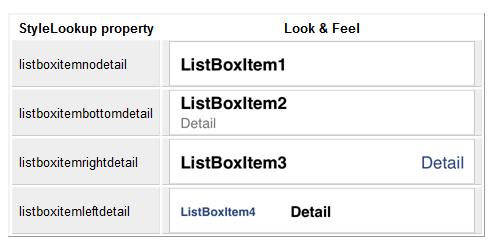
在代码中添加列表项给ListBox
要在ListBox中添加普通的项,你可以简单的调用Items.Add方法:
ListBox1.Items.Add('Text to add');
如果你想要创建不只一个简单项,或是控件其他属性,你可以先创建一个项目实例,然后将它添加到List Box中。
下面的代码添加项目到ListBox中,如下图所示:
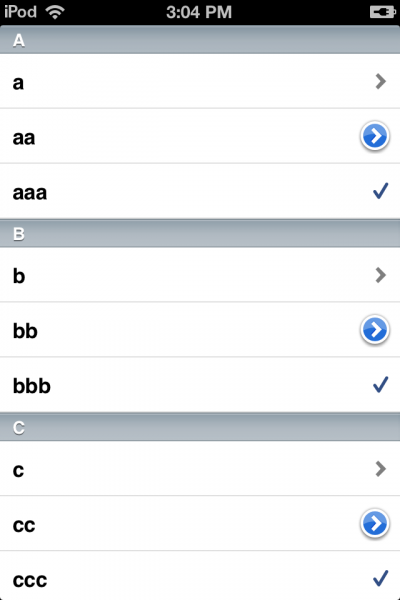
procedure TForm40.FormCreate(Sender: TObject);
var
c: Char;
i: Integer;
Buffer: String;
ListBoxItem : TListBoxItem;
ListBoxGroupHeader : TListBoxGroupHeader;
begin
ListBox1.BeginUpdate;
for c := 'a' to 'z' do
begin
// Add header ('A' to 'Z') to the List
ListBoxGroupHeader := TListBoxGroupHeader.Create(ListBox1);
ListBoxGroupHeader.Text := UpperCase(c);
ListBox1.AddObject(ListBoxGroupHeader);
// Add items ('a', 'aa', 'aaa', 'b', 'bb', 'bbb', 'c', ...) to the list
for i := 1 to 3 do
begin
// StringOfChar returns a string with a specified number of repeating characters.
Buffer := StringOfChar(c, i);
// Simply add item
// ListBox1.Items.Add(Buffer);
// or, you can add items by creating an instance of TListBoxItem by yourself
ListBoxItem := TListBoxItem.Create(ListBox1);
ListBoxItem.Text := Buffer;
// (aNone=0, aMore=1, aDetail=2, aCheckmark=3)
ListBoxItem.ItemData.Accessory := TListBoxItemData.TAccessory(i);
ListBox1.AddObject(ListBoxItem);
end;
end;
ListBox1.EndUpdate;
end;
添加搜索框
你可以添加搜索框到ListBox中,使用搜索框,用户可以方便从很长的列表中定位到一个选项,如下图所示:
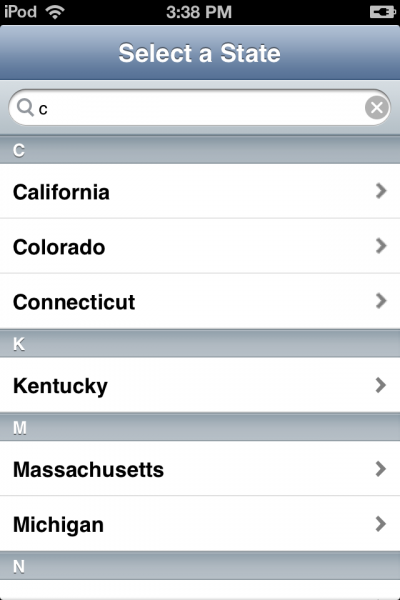
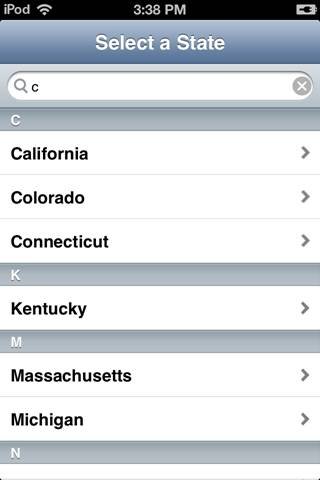
要在ListBox组件中添加搜索框,右击TListBox组件,从弹出菜单中选择Add Item>TSearchBox:
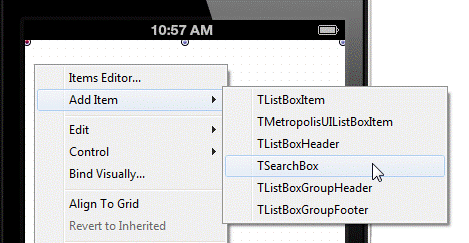
翻译的不好,请大家贱谅!
欢迎加入OrangeUI For FMX 技术支持QQ群10900297
作者:DelphiTeacher 发表于2013/5/15 9:46:20 原文链接
阅读:2568 评论:3 查看评论
查看更多...
在FireMonkey iOS应用程序中使用ListBox组件来显示TableView
在iOS平台上,FireMonkey使用FMX.ListBox.TListBox组件来显示一个iOS Style的TableView,像这种ListBox:
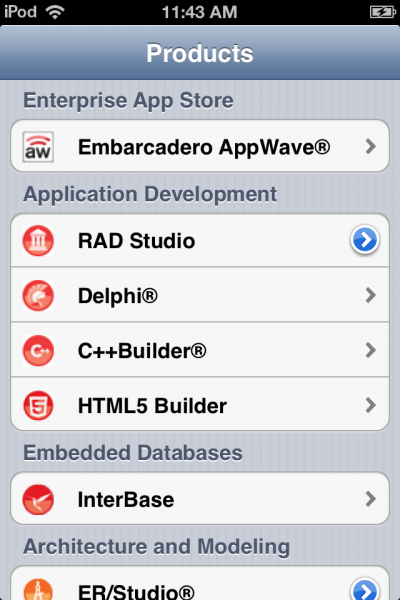
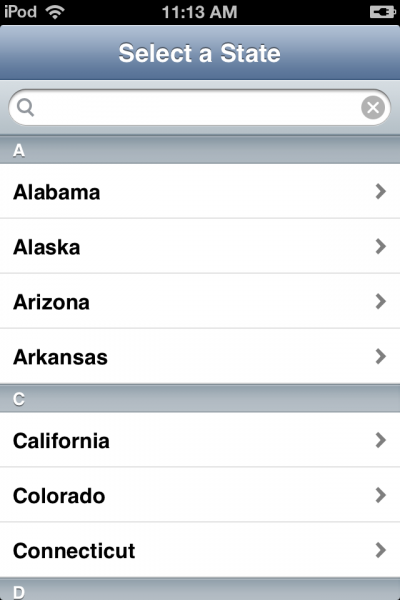
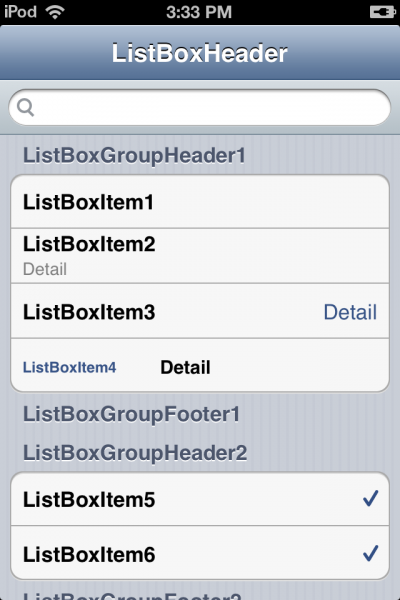
这篇教程描述了在你的FireMonkey iOS应用程序中为TableView建立项目列表的基本步骤。
在ListBox组件上创建项目列表
1. 选择File>New>FireMonkey Mobile Application-Delphi>BlankApplication。
2. 在Tool Palette选择TListBox组件,然后将它拖放到FireMonkey Mobile Form Designer。要找到TListBox,在ToolPalette的搜索框中输入部分字符(例如“tlist”)。
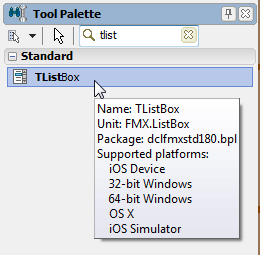
3.选中在Mobile FormDesigner上的TListBox组件,在Object Inspector里为Align属性设置为alClient:
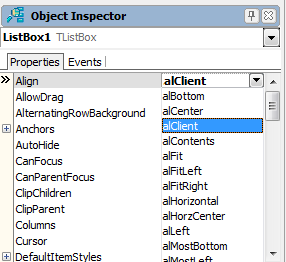
4.在FireMonkey MobileForm Designer上,右击TListBox组件,然后选择Items Editor:
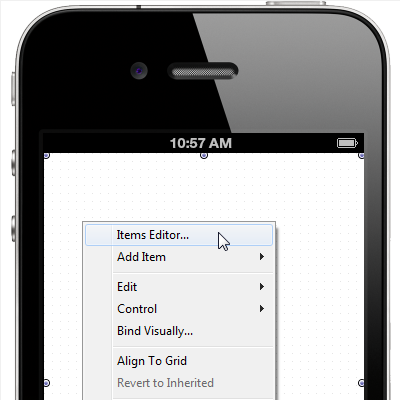
5.在Items Designer上,多点几次AddItem按钮来给ListBox添加一些项目:
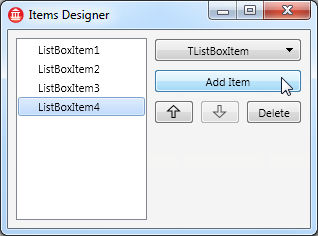
6.关闭项目列表设计器。现在你可以在TListBox组件上找到你刚才添加的ListBox项目列表。例如:
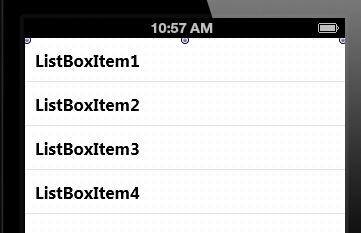
添加一个Header
你可以使用下面的步骤来在TListBox组件上定义一个Header:
1.在FireMonkey MobileForm Designer上,右击TListBox组件,然后选择Add Item>TListBoxHeader:
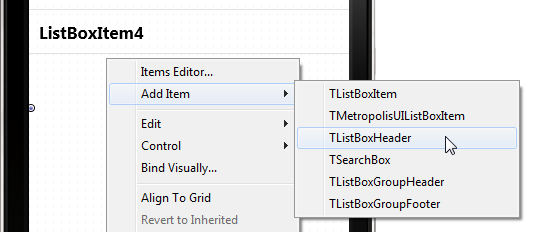
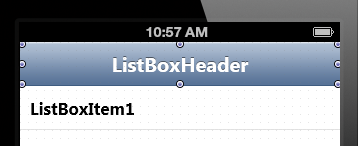
2.在Tool Palette上,选择TLabel组件并将它拖放到你刚才添加的TListBoxHeader上方:
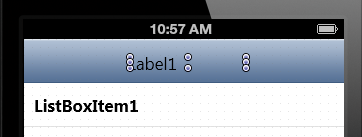
3.在Object Inspector里,更改TLabel组件的属性如下:
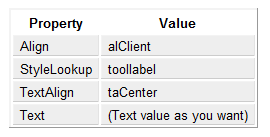
添加分组Header/Footer到列表中
你可以在TListBox上面加上一个分组Header和分组Footer:
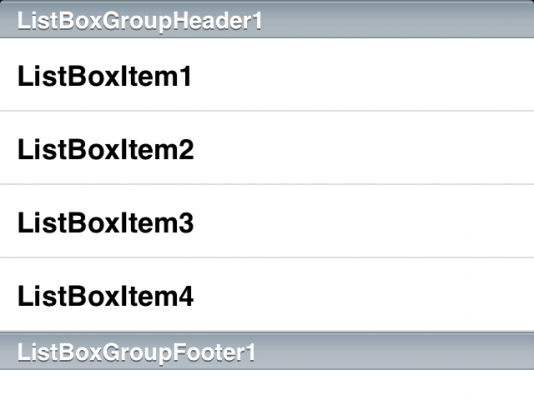
1. 在FireMonkeyMobile Form Desginer上,右击TListBox组件,然后选择Items Editor。
2. 在ItemDesigner上,从下拉列表中选择TListBoxGroupHeader,然后选择Add Item:
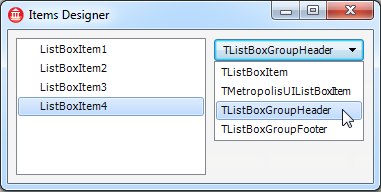
3. 在下拉列表中选择TListBoxGroupFooter,然后选择Add Item。
4. 选中在项目列表中的ListBoxGroupHeader1,然后点击几次Up按钮直到这个项目成为列表中最上面那个:
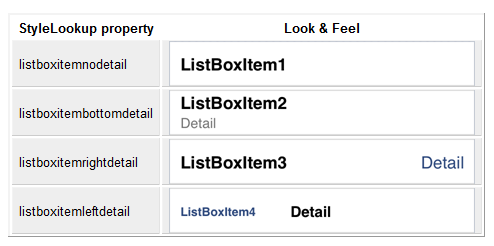
5.关闭对话框。现在在TListBox组件上有一个分组Header和一个分组Footer。
显示列表项为分隔分组项
在ListBox上的项目可以显示成一个Plain列表或一个Grouped列表。由GroupingKind属性和StyleLookup属性所控制的,如下图所示:
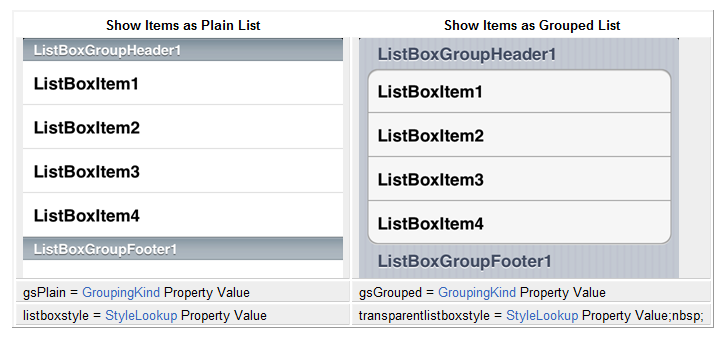
你可以在Object Inspector中为你的TListBox组件选择一个Style。
添加一个复选框或其他辅助项给ListBox项
TListBox里的每个项通过ItemData.Accessory属性来使用一个辅助项,例如复选标记。下面的图片显示了你可以赋给ItemData.Accessory的值:
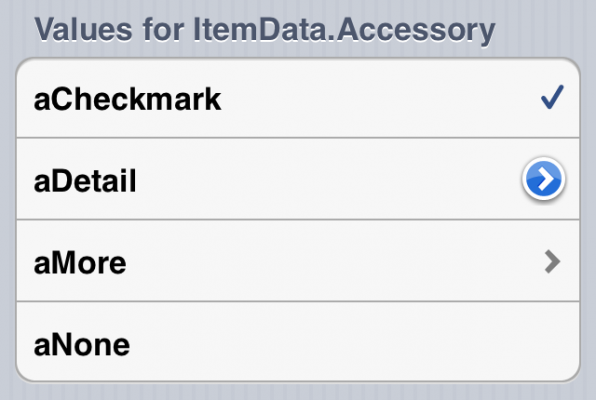
当Form Designer中的ListBox列表项选中的时候,你可以在Object Inspector中选择Accessory属性的值。
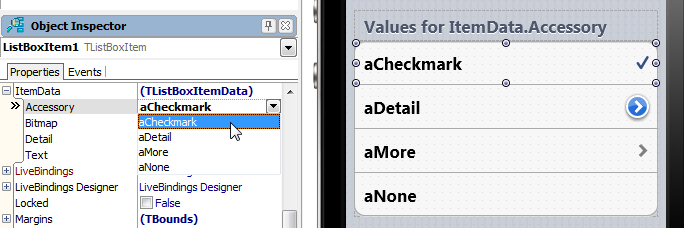
给ListBox项添加图标
每个在ListBox组件中的项目都包含一个Bitmap数据,做为图标,通过ItemData.Bitmap属性:
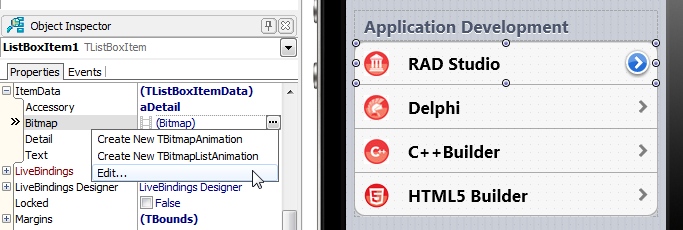
当ListBoxItem在Form Designer上被选中的时候你就可以在Object Inspector中选择Bitmap属性了。
给项目添加详信息
你可以给在ListBox组件上的每个列表项添加附件文本信息。
在ItemData.Detail属性中指定附加文本,然后通过StyleLookup属性来选择详细文本的位置,如下表格所示:
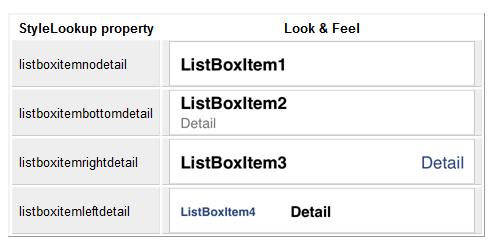
在代码中添加列表项给ListBox
要在ListBox中添加普通的项,你可以简单的调用Items.Add方法:
ListBox1.Items.Add('Text to add');
如果你想要创建不只一个简单项,或是控件其他属性,你可以先创建一个项目实例,然后将它添加到List Box中。
下面的代码添加项目到ListBox中,如下图所示:
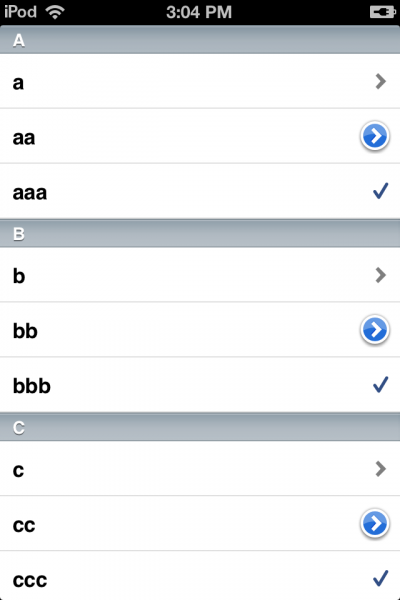
procedure TForm40.FormCreate(Sender: TObject);
var
c: Char;
i: Integer;
Buffer: String;
ListBoxItem : TListBoxItem;
ListBoxGroupHeader : TListBoxGroupHeader;
begin
ListBox1.BeginUpdate;
for c := 'a' to 'z' do
begin
// Add header ('A' to 'Z') to the List
ListBoxGroupHeader := TListBoxGroupHeader.Create(ListBox1);
ListBoxGroupHeader.Text := UpperCase(c);
ListBox1.AddObject(ListBoxGroupHeader);
// Add items ('a', 'aa', 'aaa', 'b', 'bb', 'bbb', 'c', ...) to the list
for i := 1 to 3 do
begin
// StringOfChar returns a string with a specified number of repeating characters.
Buffer := StringOfChar(c, i);
// Simply add item
// ListBox1.Items.Add(Buffer);
// or, you can add items by creating an instance of TListBoxItem by yourself
ListBoxItem := TListBoxItem.Create(ListBox1);
ListBoxItem.Text := Buffer;
// (aNone=0, aMore=1, aDetail=2, aCheckmark=3)
ListBoxItem.ItemData.Accessory := TListBoxItemData.TAccessory(i);
ListBox1.AddObject(ListBoxItem);
end;
end;
ListBox1.EndUpdate;
end;
添加搜索框
你可以添加搜索框到ListBox中,使用搜索框,用户可以方便从很长的列表中定位到一个选项,如下图所示:
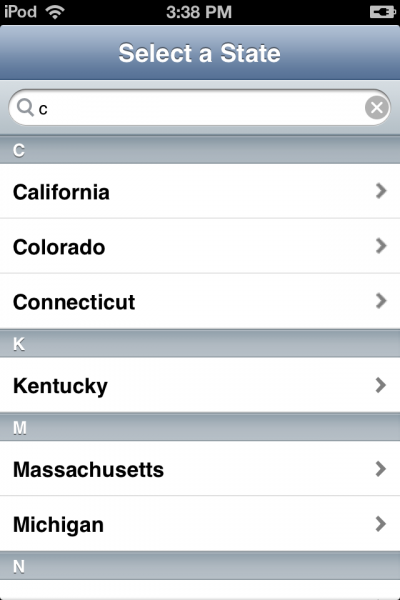
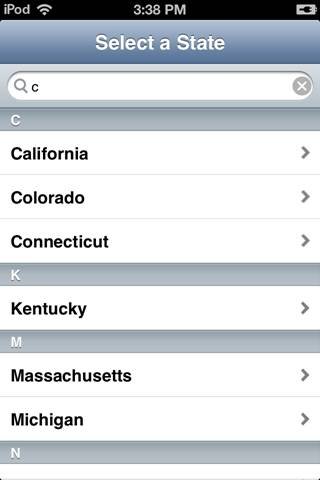
要在ListBox组件中添加搜索框,右击TListBox组件,从弹出菜单中选择Add Item>TSearchBox:
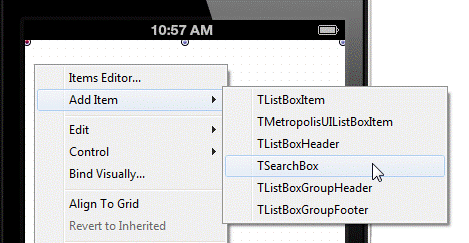
翻译的不好,请大家贱谅!
欢迎加入OrangeUI For FMX 技术支持QQ群10900297
作者:DelphiTeacher 发表于2013/5/15 9:46:20 原文链接
阅读:2568 评论:3 查看评论
查看更多...
最后编辑:
